一、数据请求
1.接口设置
处于安全性的考虑,小程序官方要求小程序请求的接口必须满足下面两个条件:
- 只能请求https的接口
- 必须把接口的域名添加到信任列表中
(1)开发者工具配置
第一种方式:测试的时候用

第二种方式:真正使用的时候用
把你的服务端的域名在小程序管理后台配置,添加合法性,就可以正常访问。
登录小程序后台,把你的域名配置进去



小程序后台配置成功以后,微信开发者工具的设置-详情里面就能看到你配置的服务器的信息了,以后你再访问此网站下面的内容就可以自由访问了。
备注 微信小程序不能识别localhost等本地测试的服务器地址,除非你勾选不要进行https合法域名验证。
(2)请求方式和传参
小程序中get请求语法:
wx.request({
url: '服务器地址',
method:'get',
data:{
名:xx,
名:xx
},
success:(res)=>{
console.log(res)
}
})小程序中post请求语法:
wx.request({
url: '服务器地址',
method:'post',
data:{
名:xx,
名:xx
},
success:(res)=>{
console.log(res)
}
})(3)补充
-
小程序中没有跨域说法 因为小程序的宿主环境是依赖于微信这个整体的环境的,不是依赖于浏览器,所以小程序不存在于跨域的问题。
-
小程序中ajax的概念 ajax的核心是基于浏览器的一个XMLHTTPRequest对象,但是小程序不是依托于浏览器的,所以说如果它再请求后端数据,我们不要称为发送ajax请求,要说是发起网络请求比较合适。
二、页面跳转
1.声明式导航
(1)tabBar页面跳转
比如我们首页和测试页都是tabBar中页面,如果想点击首页跳转到tabBar中的另一个页面使用方法如下:

我们在首页添加代码如下:
<navigator url="/pages/search/search" open-type="switchTab">跳转到tabBar页面</navigator>那么此时点击首页的跳转按钮就会跳转到搜索页面。
(2)非tabBar页面跳转
如果想从index(tabBar页面)跳转到详情页(非TabBar页面),首先你先自己创建detail详情页,然后在首页添加如下代码。
<navigator url="/pages/detail/detail" open-type="navigate">跳转到详情页面</navigator>(3)返回上一级页面
比如上面的案例我们就可以在详情页面添加如下的代码:
<navigator open-type="navigateBack" delta="1">返回上一级</navigator>2.编程式导航
(1)跳转到tabBar页面
比如我们在index首页(tabBar页面)跳转到搜索页(tabBar页面),那么我们在index页面添加代码如下:
wxml中添加跳转标签
<button bindtap="goToSearch">跳转到搜索页面</button>js中添加跳转逻辑
goToSearch(){
wx.switchTab({
url: '/pages/search/search',
})
}(2)跳转到非tabBar页面
比如我们想从首页(tabBar页面)跳转到详情页(非tabBar页面),那么我们在index.wxml中添加如下代码:
index.wxml中添加跳转标签:
<button bindtap="goToDetail">跳转到详情页面</button>index.js中实现跳转逻辑
goToDetail(){
wx.navigateTo({
url: '/pages/test/test'
})
}(3)导航传参
index.wxml(tabBar页面)添加按钮
<button bindtap="goToDetail">跳转到详情页面</button>index.js中处理登录逻辑
goToDetail(){
wx.navigateTo({
url: '/pages/detail/detail?id=1'
})
}detail页面接收的时候可以在onload函数的options对象中获取。
onLoad: function (options) {
console.log(options)//{id:1}
}
三、下拉触底
1.简介
移动端在数据较多时,一般是通过下拉触底时间实现数据的动态加载。(就是用户在手机上向上滑动时,通过请求后端接口获取更多页面数据的渲染)
2.使用案例
fastmock模拟后端接口数据,可以使用我的
https://www.fastmock.site/mock/353e1f062bc5a256d2444434e8915fc3/news/news新建test页面,test.js中定义数组和请求后端接口的方法
Page({
data: {
goodsList:[]
},
getGoodsList:function(){
wx.request({
url: 'https://www.fastmock.site/mock/353e1f062bc5a256d2444434e8915fc3/news/news',
type:'get',
success:(res)=>{
//这个是把加载的新数据和原始数据进行合并
this.setData({
goodsList:[...this.data.goodsList,...res.data.data]
})
}
})
},
onLoad: function () {
this.getGoodsList();
},
})
test.js中找到onReachBottom事件函数(注意这是固定方法名,名称不能改,页面创建的时候这个方法就有,不是自己创建的)
Page({
data:{...},
getGoodsList:function(){...},
onLoad: function () {...},
onReachBottom: function () {
this.getGoodsList()
}
)}备注 上面的方法必须是页面触底的时候才会触发onReachBottom事件,重新湖获取后端接口数据。 需要注意的是如果你自己模拟假数据,假数据需要够多,要超过移动端一屏的宽度才会出现下拉加载更多事件。
- test.wxss中定义样式如下:
.box{
width:100%;
height:100px;
background-color: red;
border:1px solid #000;
box-shadow: 0px 0px 3px #ccc;
margin:10px 0;
} 
修改默认触底的距离距离 小程序中默认的触底距离是50px,也就是你往上滑动页面,在页面距离底部50px的时候会触发onReachBottom事件,如果你想

{
"usingComponents": {},
"onReachBottomDistance": 100
}- 添加loading效果
getGoodsList:function(){
// 发请求之前添加loading效果
wx.showLoading({title:'loading....'})
wx.request({
url: 'https://www.fastmock.site/mock/353e1f062bc5a256d2444434e8915fc3/news/news',
type:'get',
success:(res)=>{
console.log(res)
this.setData({
goodsList:[...this.data.goodsList,...res.data.data]
})
},
complete:()=>{
// 其实不用加settimeout 就是我们的数据请求回来太快 有的时候添加效果可以加上它
setTimeout(function () {
wx.hideLoading()
}, 2000)
}
})
},此时页面显示效果如下:

3.节流处理
我们在onReachBottom函数中打印一句话,看看用户在多次拖动的时候到底运行了几次。
getGoodsList:function(){
console.log('被调用了')
。。。。
}我们发现我们在拖动的时候会多次打印,这样性能不是很好,所以我们用节流阀解决一下。
具体操作步骤
第一步:data中定义isLoading变量
isLoading为false,代表可以允许后续的请求,如果为true,代表不允许后续所有的请求。
data: {
goodsList:[],
isLoading:false
}第二步:getGoodsList方法中先允许发网络请求,所以设置isLoading为true
getGoodsList:function(){
this.setData({
isLoading:true
})
....
}
第三步:数据请求完毕后把isLoading设置为false
complete:()=>{
setTimeout(function () {
wx.hideLoading()
}, 2000)
<!--还原节流阀-->
this.setData({
isLoading:false
})
}第四步:触底事件更改
如果节流阀开着,就不再次发起请求,否则请求后端的数据。
onReachBottom: function () {
if(this.data.isLoading==true)return ;
this.getGoodsList()
}
test.js完整代码如下:
// pages/test/test.js
Page({
data: {
goodsList:[],
isLoading:false
},
getGoodsList:function(){
this.setData({
isLoading:true
})
// 发请求之前添加loading效果
wx.showLoading({title:'loading....'})
wx.request({
url: 'https://www.fastmock.site/mock/353e1f062bc5a256d2444434e8915fc3/news/news',
type:'get',
success:(res)=>{
console.log(res)
this.setData({
goodsList:[...this.data.goodsList,...res.data.data]
})
},
complete:()=>{
// 其实不用加settimeout 就是我们的数据请求回来太快 有的时候添加效果可以加上它
setTimeout(function () {
wx.hideLoading()
}, 2000)
this.setData({
isLoading:false
})
}
})
},
onLoad: function () {
this.getGoodsList();
},
onReachBottom: function () {
if(this.data.isLoading==true) return ;
this.getGoodsList()
},
}) 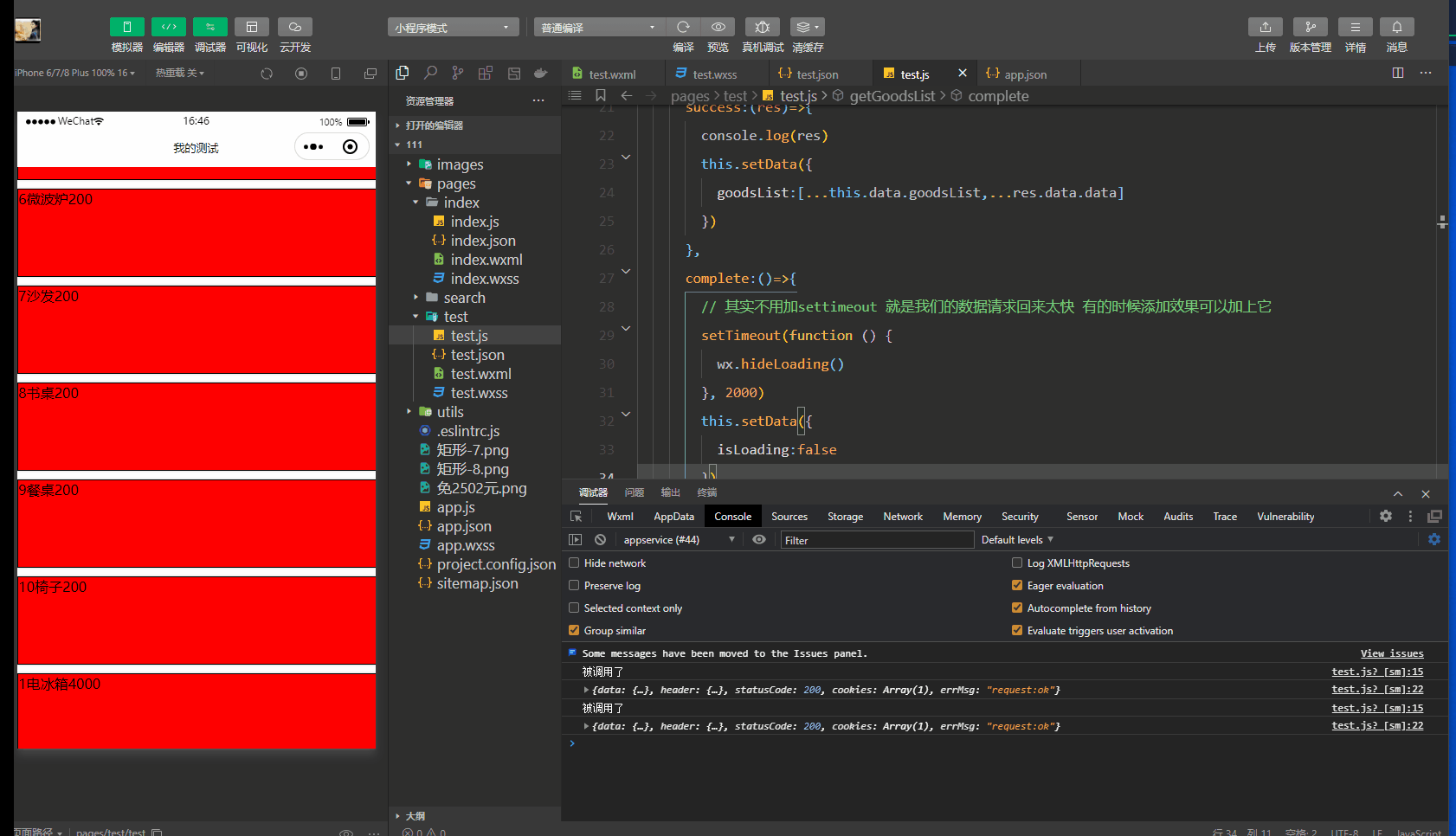






















 2120
2120











 被折叠的 条评论
为什么被折叠?
被折叠的 条评论
为什么被折叠?








